2025-09-14 13:59:02来源:sxtmmc 编辑:佚名
在使用windows11系统时,蓝屏问题可能会时不时出现,给用户带来困扰。别担心,下面为您详细介绍处理windows11蓝屏的步骤。
记录蓝屏代码
当蓝屏出现时,一定要仔细记录屏幕上显示的蓝屏代码。这是解决问题的关键线索,不同的蓝屏代码对应着不同的故障原因。
重启电脑
首先尝试正常重启电脑。有时候,一些小故障可能导致短暂的蓝屏,重启后系统可能会自动恢复正常。
进入安全模式
1. 如果重启后蓝屏依旧,进入安全模式。在电脑启动过程中,多次按下对应的按键(通常是f8键,也可能因电脑品牌而异)。

2. 选择“安全模式”选项。安全模式下,系统只加载最基本的驱动程序和服务,有助于排查是否是某个软件或驱动导致的蓝屏。
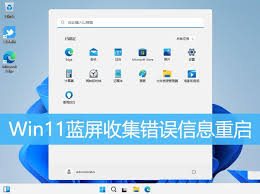
更新驱动程序
1. 进入安全模式后,打开设备管理器。可以通过在“此电脑”上右键点击,选择“管理”,然后在左侧找到“设备管理器”。
2. 展开各个设备类别,查看是否有带有黄色感叹号或问号的设备。这表示驱动程序可能存在问题。
3. 右键点击有问题的设备,选择“更新驱动程序”,按照提示操作来更新驱动。您也可以前往设备制造商的官方网站,下载最新的适用于windows11的驱动程序。
检查硬件
1. 蓝屏也可能是硬件故障引起的。检查电脑硬件连接是否松动,比如内存条、硬盘线等。
2. 可以尝试使用硬件检测工具,如memtest(检测内存)、crystaldiskinfo(检测硬盘)等,来排查硬件问题。
3. 如果怀疑是某个硬件损坏,可以尝试替换硬件来确定问题所在。例如,将内存条替换到其他插槽,或者更换一根硬盘线。
系统还原
1. 如果您之前创建了系统还原点,在安全模式下可以尝试进行系统还原。
2. 在搜索框中输入“系统还原”,打开“创建还原点”工具,然后选择“系统还原”,按照提示选择一个合适的还原点,将系统还原到蓝屏出现之前的状态。
重新安装系统
如果上述方法都无法解决问题,最后一招就是重新安装windows11系统。在操作之前,一定要备份好重要的数据。
通过以上详细步骤,相信您能够有效地处理windows11蓝屏问题,让电脑恢复稳定运行。